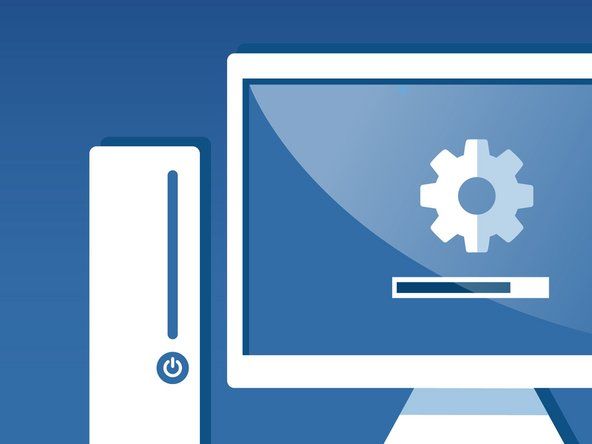Toshiba Satellite C650 Series
nakabukas ang tv ngunit walang larawan o tunog

Rep: 13
Nai-post: 04/03/2016
Bago mag-upgrade sa Win 10, ganap na gumana ang aking tunog. Pagkatapos, hindi ko ito magawang gumana. Tulungan mo po ako
Salamat,
John Cherry
2 Sagot
Pinili na Solusyon
 | Rep: 316.1k |
Kumusta,
Suriin ang Device Manager (patakbuhin ang Win key at x key na magkasama, lilitaw ang kahon sa kaliwang bahagi ng screen, magkakaroon ng isang link sa Device Manager) kung mayroong isang pulang krus o isang dilaw na tandang padamdam laban sa mga kontrolado ng Sound, video at game pagpasok
Kung mayroong isang pulang krus na kanang pag-click sa entry ng Audio controller at mag-click sa paganahin mula sa lilitaw na listahan. Tingnan kung gumagana ang iyong Audio ngayon.
Kung mayroong isang dilaw na tandang padamdam laban sa Audio controller, mag-right click sa entry at mag-click sa Ari-arian . Sa Pangkalahatang tab ng window na bubukas, sa kahon ng katayuan ng Device dapat itong magbigay ng isang pahiwatig ng problema sa audio controller.
Ang Toshiba ay walang anumang mga driver ng Win10 para sa laptop ng Satellite C650. Ang sumusunod na link sa website ng Driverscape ay nakakuha ng mga driver ng Win10 para dito. Magkaroon ng kamalayan na kailangan mong piliin ang iyong variant ng eksaktong modelo ng C650 upang makuha ang tamang mga driver para sa iyong laptop. Mag-scroll pababa sa pahina upang makita ang pagsisimula ng mga modelo ng C650, maaaring kailangan mong piliin ang susunod na pahina (85 sa ibaba) kung ang iyong modelo ay wala sa pahinang ito Kapag nakuha mo ang tamang pahina ng pag-download, mag-scroll pababa upang hanapin ang Audio driver na kailangan mong i-download at mai-install. I-install lamang ang audio driver. Kung ang lahat ng bagay sa iyong laptop ay gumagana OK huwag kang matuksong mag-install ng maraming mga driver mula sa website na ito. Kung hindi ito nasira, huwag mo itong ayusin.
http: //www.driverscape.com/man Manufacturer ...
Upang mai-install ang Audio driver, i-download ang mga ito sa iyong laptop at tandaan kung saan sila matatagpuan.
Bumalik sa Tagapamahala ng aparato > Mga kontrol sa tunog, video at laro entry> Controller ng Audio > tamang pag-click Ari-arian > Tab ng driver > update driver > Mag-browse sa aking computer para sa software ng driver . Mag-scroll sa kung saan mo naimbak ang na-download na file ng driver, piliin ito at pagkatapos ay sundin ang mga senyas.
Inaasahan kong sa sandaling naka-install ay wala nang mga krus o marka laban sa pagpasok ng Audio controller at dapat gumana ang iyong tunog. Maaaring kailanganin mong i-restart ang iyong laptop para magkabisa ang mga pagbabago ngunit hindi tiyak sa ito dahil nag-iiba ito.
Ang pangunahing problemang nararanasan ko ay ang sa screen ng manager ng aparato, walang ganap na tumutukoy sa tunog o audio IE .. 'Mga kontrol sa tunog, video at laro'
 | Rep: 1 |
baka gusto mong mag-troubleshoot at magamit ang tamang sound driver.
mutt71